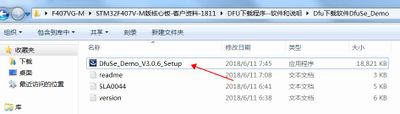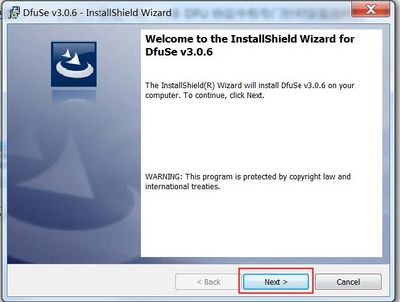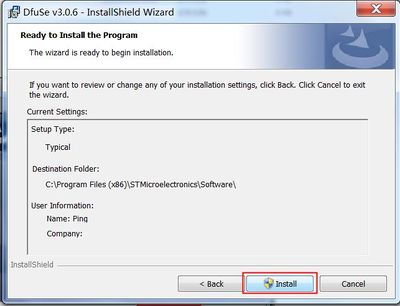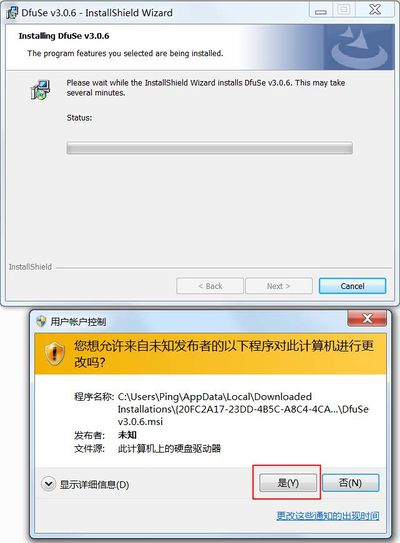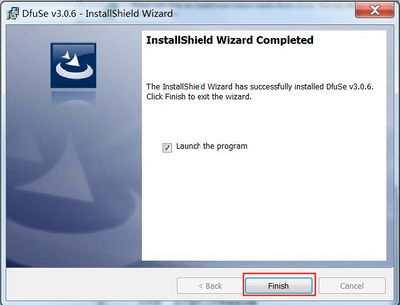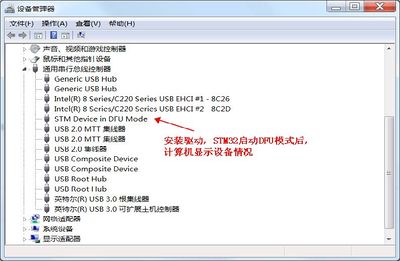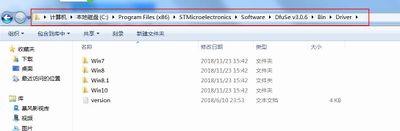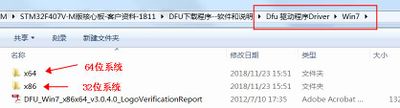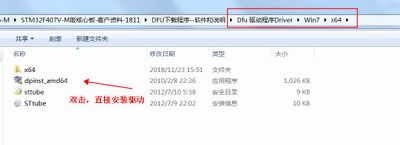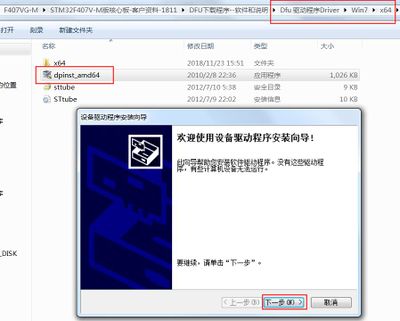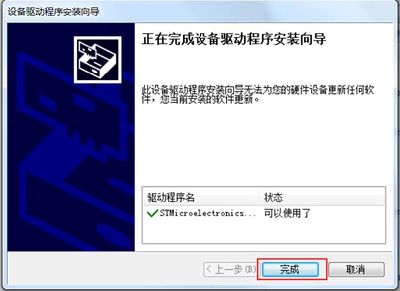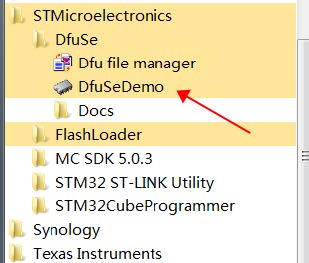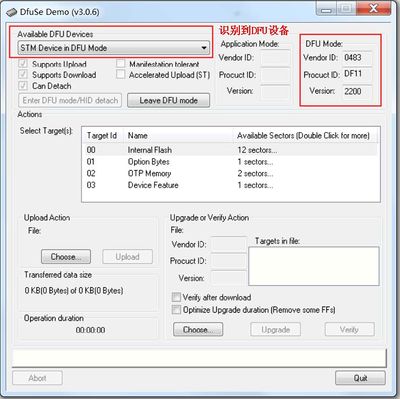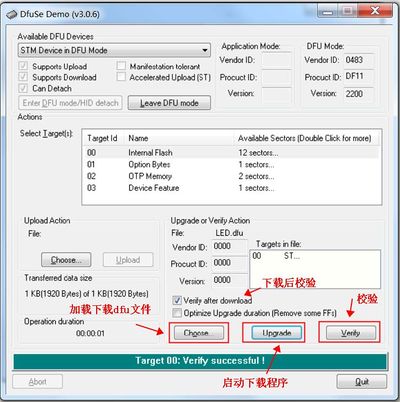“DFU-Download”的版本间的差异
来自丢石头百科
Yousimaier16(讨论 | 贡献) |
Yousimaier16(讨论 | 贡献) |
||
| 第32行: | 第32行: | ||
[[File:DFI-12.jpg|400px]] | [[File:DFI-12.jpg|400px]] | ||
| + | == 3、DFU模式下载程序 == | ||
| + | *安装过USB 驱动,计算机识别到STM32 DFU 设备后,打开DFU 软件,就可以看到设备已经被DUF 软件识别到: | ||
| + | [[File:DFI-13.jpg|400px]] | ||
| + | |||
| + | [[File:DFI-14.jpg|400px]] | ||
| + | *DFU 设备被系统识别后,软件可以进行下载操作了,选择上“下载后校验”,选择一个转换好的.duf文件(.dfu 文件是怎么获得的,后面文档会有介绍),加载.dfu 文件后,点下载程序按钮,看到进度条提示完成后,就完整了更新板子程序的操作。然后,断开短接Boot0 和3V3 的短路帽,按板子上的复位按键,就可以启动运行刚才通过软件下进去的应用程序。 | ||
| + | [[File:DFI-15.jpg|400px]] | ||
| + | *'''特别注意''':更新板子程序的操作。然后,断开短接Boot0 和3V3 的短路帽,按板子上的复位按键,就可以启动运行刚才通过软件下进去的应用程序。 | ||
2020年12月25日 (五) 14:51的版本
操作步骤:
- 1、安装软件
- 2、安装驱动
- 3、转换文件
- 4、下载程序
1、安装软件
- 1. 安装 DFU 功能软件
- 打开安装软件:
- 选择一下一步,一直到安装完成
2. 安装 STM32 DFU 模式驱动
- 以STM32F407 板子为例进入DFU 模式:将STM32 板的Boot0 接到3V3 上,STM32 启动,会自动进入到DFU 模式,短接方式:用短路跳线帽或者杜邦线短接,其他方式客户可以自己选择方便的方式)。
- USB 插电脑的USB 接口上,如果电脑上已经安装过DFU 的驱动程序,就可以看到设备管理器里面有的DFU 设备。如果电脑上未安装过驱动,按照下面的操作安装驱动。
- 将STM32 板的电脑装上DFU 驱动, DFU 驱动程序在软件安装目录下(资料目录下也有准备好的DFU驱动):
- 选择不同的的系统对应的驱动,直接安装驱动,例如,win7 的64 位系统选择
3、DFU模式下载程序
- 安装过USB 驱动,计算机识别到STM32 DFU 设备后,打开DFU 软件,就可以看到设备已经被DUF 软件识别到:
- DFU 设备被系统识别后,软件可以进行下载操作了,选择上“下载后校验”,选择一个转换好的.duf文件(.dfu 文件是怎么获得的,后面文档会有介绍),加载.dfu 文件后,点下载程序按钮,看到进度条提示完成后,就完整了更新板子程序的操作。然后,断开短接Boot0 和3V3 的短路帽,按板子上的复位按键,就可以启动运行刚才通过软件下进去的应用程序。
- 特别注意:更新板子程序的操作。然后,断开短接Boot0 和3V3 的短路帽,按板子上的复位按键,就可以启动运行刚才通过软件下进去的应用程序。